Assalamualaikum sobat, alhamdulillah kita masih berjumpa lagi, kali ini ane mau sedikit share tentang cara installasi Xampp 1.7.3 yang kemarin sudah ane share softwarenya.. mungkin masih ada yang belum paham, atau masih ragu ragu, yuk kita sama sama bahas..
Pertama stelah kita download softwarenya, kita buka dngn cara double click lalu akan tampil installasinya, nah namun sobat tidak perlu lakukan perubahan apapun, kita menggunakan pengaturan yang default dari software ini. kurang lebih seperti ini gambarnya., lalu klik next untuk melanjutkan.

nah proses penyalinan data konfigurasi dan lainnya sedang dilakukan, kita tunggu sampai selesai.

nah setelah selesai maka kan tampil jendela konfigurasi melalu CMD (Command Prompt), maka sobat tinggal pencet enter saja.
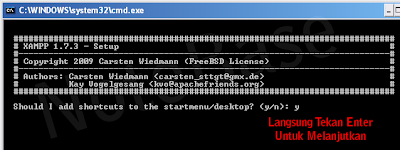
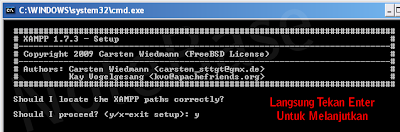
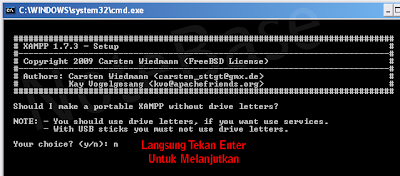


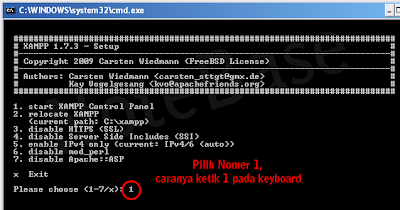
Nah untuk konfigurasi yang ke 7, kita beri cheklist pada Apache, Mysql, dan Filezilla, nanti akan ada konfirmasinya maka kita klik OK, setelah diberi checklist lalu kita klik start pada Apache, Mysql, dan Filezilla, yang tadi sudah di checklist. perhatikan gambar.


nah setelah konfigurasi menjadi seperti gambar diatas, maka proses installasi dinyatakan telah berhasil.. lalu pada jendela CMD yang masih terbuka tekan X untuk mengakhiri installasi.

dan langkah yang terakhir adalah lakukan pemanggilan melalu browser, yaitu http://localhost, jika installasi berhasil maka akan tampil seperti gambar dibawah ini, lalu pilih english untuk memilih bahasa inggris.

nah mungkin cukup sekian penjelasan tentang cara installasi Xampp 1.7.3, semoga ada manfaatnya dan selamat mencoba sobat, kita berjumpa lagi pada postingan berikutnya. thanks for visit my blog, ane tunggu komentarnya,
wassalamualaikum
Pertama stelah kita download softwarenya, kita buka dngn cara double click lalu akan tampil installasinya, nah namun sobat tidak perlu lakukan perubahan apapun, kita menggunakan pengaturan yang default dari software ini. kurang lebih seperti ini gambarnya., lalu klik next untuk melanjutkan.

nah proses penyalinan data konfigurasi dan lainnya sedang dilakukan, kita tunggu sampai selesai.

nah setelah selesai maka kan tampil jendela konfigurasi melalu CMD (Command Prompt), maka sobat tinggal pencet enter saja.
Konfigurasi 1, tekan enter untuk melanjutkan
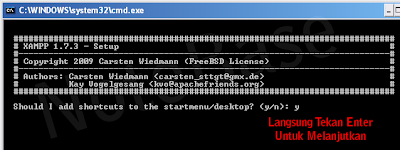
Konfigurasi 2, tekan enter untuk melanjutkan
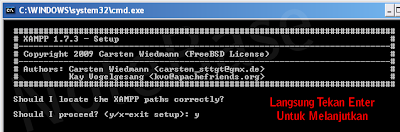
Konfigurasi 3, tekan enter untuk melanjutkan
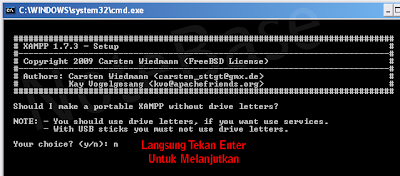
Konfigurasi 4, tekan enter untuk melanjutkan

Konfigurasi 5, tekan enter untuk melanjutkan

Konfigurasi 6, tekan 1 untuk melanjutkan
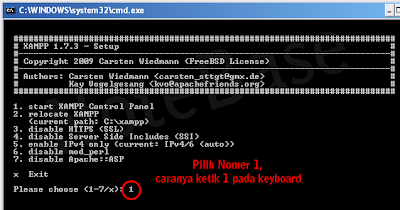
Nah untuk konfigurasi yang ke 7, kita beri cheklist pada Apache, Mysql, dan Filezilla, nanti akan ada konfirmasinya maka kita klik OK, setelah diberi checklist lalu kita klik start pada Apache, Mysql, dan Filezilla, yang tadi sudah di checklist. perhatikan gambar.
Sebelum konfigurasi.

Setelah konfirgurasi

nah setelah konfigurasi menjadi seperti gambar diatas, maka proses installasi dinyatakan telah berhasil.. lalu pada jendela CMD yang masih terbuka tekan X untuk mengakhiri installasi.

dan langkah yang terakhir adalah lakukan pemanggilan melalu browser, yaitu http://localhost, jika installasi berhasil maka akan tampil seperti gambar dibawah ini, lalu pilih english untuk memilih bahasa inggris.

*Catatan : software xampp ini hanya dapat 1 kali install saja, jadi pastikan komputer / laptop sobat bersih dari gangguan virus atau crash lainnya. apabila terjadi kesalahan dalam installasi maka software ini tidak akan bekerja, dan sobat harus install ulang untuk memperbaikinya. karena tidak cukup hanya uninstall saja.
nah mungkin cukup sekian penjelasan tentang cara installasi Xampp 1.7.3, semoga ada manfaatnya dan selamat mencoba sobat, kita berjumpa lagi pada postingan berikutnya. thanks for visit my blog, ane tunggu komentarnya,
wassalamualaikum
Tulisan Lainnya :
mantap gan
ReplyDeleteterima kasih atas infonyaaa
tutorial yg sangat berguna
:)
thanks gan,, semoga bermanfaat
Deletekeep learning and trying
terimakasih banyak tutornya.. sangat membantu :)
ReplyDeletesama sama.. thanks udah mampir dan udah menyempatkan diri untuk berkomentar..
Deletekeep learning sobat..
makasih gan uda mau sharee
ReplyDeletenice tutoriall suskses terus y
salam
siapp sama sama sahabat, rajin rajin mampir dan memberikan sedikit komentarnya yak.. keep trying and learning,
Deletesalam
Thanks bro
ReplyDeletekalo xampp 1.7.3 untuk window 64 bit pnya ga ya kawan linknya?
ReplyDeleteOrder mdma Online
ReplyDeleteBuy Ayahuasca Online
Buy Dried Magic Mushrooms Online
Buy Ketamine Online
Buy Microdosing Mushroome Online
Order Shroom Edibles Online
Buy Psychedelic Drugs Online